

By アデラD.ルイ, Last updated: July 27, 2022
あなたがしたかった時があるかもしれません ビデオをシャープにする 特に、手ぶれのある手を使ってビデオを録画したときに、ぼやけたり、場合によっては暗くなったりした場合は特にそうです。 まあ、それが本当に損失だと思っていて、もう一度ビデオを撮影しなければならないなら、私たちはあなたが好きになる何かを持っています。 私たちがあなたのビデオを回復し、あなたがいつも計画しているように見栄えのするものにする方法はまだあります。 この記事では、使用できるツールと方法について説明します。
It would also be so helpful if you are a videographer and you wanted to have a clearer representation of your videos and あなたのビデオを面白くする。 まだビデオグラファーになり始めている人にとってのほとんどの問題は、使用しているカメラにプリセットがあり、ぼやけたビデオや夢のようなビデオになる傾向があることです。これは、要件を明確にする必要がある場合は特に難しい場合があります。
この記事の最後では、いくつかのテクニックとツール、およびそれらを使用してビデオをシャープにする手順を学習します。 あなたがビデオ制作が好きな人であっても、これらのことを知ることも重要ですので、始めましょう。
パート1.動画を鮮明化するために使用できるソフトパート2.まとめ
ビデオのぼやけた効果にうんざりしていて、本当にそれらをシャープにしたい場合は、改善を試みることができるツールをいくつか集めました。 一部は無料ですが、一部はオンラインまたはインターネットを使用してアクセスできます。
VideoProc Vloggerは、多くの優れた機能を備えた無料のビデオエディターであるため、ビデオをシャープにするために使用できます。 また、MacとWindowsの両方のコンピューターと互換性があり、仕様が低いバリアントがある場合でも、PCに適していると言われています。
ビデオの鮮明化、色の編集、ノイズ除去、無料のテンプレートの利用にも役立ちます。 GoProと一緒に使用することもできます。 デジタル一眼レフ、4K、UHD、 HEVC、およびスマートフォン。 また、「ハードウェアアクセラレーション」と呼ばれるレベルが完全にあることを確認しながら、ビデオの高速レンダリングを期待できます。 使い方を見てみましょう。
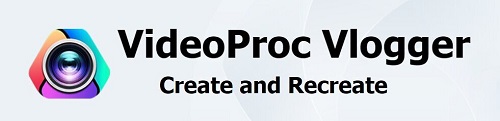
Step #1: Open the VideoProc Vlogger and then tap the “新規プロジェクト"ボタンをクリックします。
ステップ2:開始するには、シャープにしたいビデオを追加する必要があります。 「メディアライブラリー」、およびビデオを追加します。
ステップ3:次に、次のことができます ビデオをドラッグアンドドロップします that you wanted to sharpen in the timeline, so you can start the editing process.
#4ステップ: タップ ビデオクリップを選択したことを確認してから、[色ツールバーにある」。
ステップ5:「」にチェックを入れて、ビデオをシャープにするオプションを有効にする必要があります。研ぐ「」内の「」オプションカラーエディタ」メニュー。
Step #6: You can now edit and adjust the parameters. There are three controls that are separated from each other. These are the radius, amount, and threshold.
世界 量 ビデオのシャープネスの強度として定義されます。 ここで、ビデオの暗いピクセルと明るいピクセルの輝度レベルを編集することで、コントラストを調整できます。
半径一方、シャープにしたいビデオのエッジの範囲を決定するのはです。 ワイドのリムのサイズを決定しますが、シャープニングのプロセスが完了したときにビデオをどのように見たかったかによって異なります。
そして しきい値、 設定したコントラストのレベルに応じて、シャープにしたいピクセルの開始点を制御するものです。 しきい値の値が高い場合は、コントラストのレベルが高い領域をシャープにする領域にする必要があることを意味します。
ステップ7:これで完了です。ビデオファイルのエクスポートを開始できます。 「輸出ビデオに適用されたすべてのシャープニング効果を適用したら、「」ボタンを押します。
クリデオ オンラインで見つけることができるツールを試してみたい場合のオプションです。 何もダウンロードする必要はありません。準備する必要があるのは安定したインターネット接続だけです。ここで感謝しなければならない最大のことは、無料であるということです。 また、WindowsとMacの両方のコンピューターと互換性があり、強力なインターネット接続があればどこからでもアクセスできます。 Clideoを使用してビデオをシャープにする方法は次のとおりです。
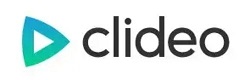
ステップ1:最初に、シャープにしたいビデオをアップロードする必要があります。 「ファイルを選択してください」とすると、ぼやけたビデオがサイトにアップロードされます。
ビデオをオンラインで保存した場合は、インターフェースの右側にある下向き矢印をクリックすると、DropboxまたはGoogleドライブアカウントを使用してビデオをアップロードするかどうかのオプションが表示されます。 。
ステップ2:ファイルをアップロードしたことを確認したら、ビデオエディタの部分に移動できます。 いまなら可能です 調整します 彩度、色、明るさ、コントラスト、および編集したいその他の設定。 ビデオのぼやけを解消したい場合は、明るさのレベルとコントラストを編集することもできます。
Once you are satisfied with the edits that you have made, you can now 出力形式を選択, if you wanted to play it on your mobile phone, you must select MP4.
ステップ3:編集したビデオがすでに設定内にあるかどうかを確認できるようになりました。 まだ満足していない場合でも、前の手順に戻って編集を行うことができます。
すでに完了している場合は、「ダウンロード" タブ。 ビデオをGoogleドライブまたはDropboxアカウントに保存する場合は、画面に表示される下向き矢印をタップできます。
3つ目のツールは、FoneDog動画変換です。ビデオやオーディオファイルの編集に使用できる使いやすいソフトウェアで、出力が良い品質であることを保証しながら、多くのファイル形式をサポートしています。ファイルの品質を失うことなく、非常に高速な変換を期待することができます。この動画編集ソフトは、MacとWindowsの両方に対応しており、オーディオファイルやビデオファイルの編集に信頼できるパートナーです。
それでは、このFoneDog動画変換で何ができるのか見てみましょう:
次はFoneDog動画変換を使用して、動画ファイルを変換するための手順です:

人々はまた読む[解決済み]10年にWindows2022でビデオを回転させる方法を学ぶビデオのサイズを変更する方法:最も速くて簡単な方法
We hope that we have helped you find ways how to ビデオをシャープにする。 これらのツールは便利です。適切な出力を得るには、手順をXNUMXつずつ注意深く実行したことを確認する必要があります。 結局のところ、私たちは皆、どんな形の迷惑や気晴らしにも遭遇することなく、私たちが望んでいたビデオを見るに値しました。
コメント
コメント
人気記事
/
面白いDULL
/
SIMPLE難しい
ありがとうございました! ここにあなたの選択があります:
Excellent
評価: 4.8 / 5 (に基づく 82 評価数)